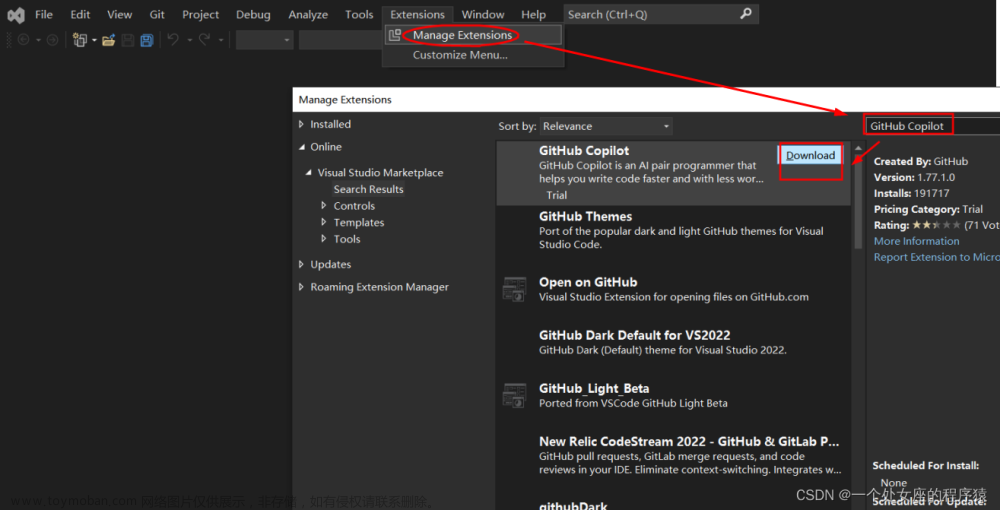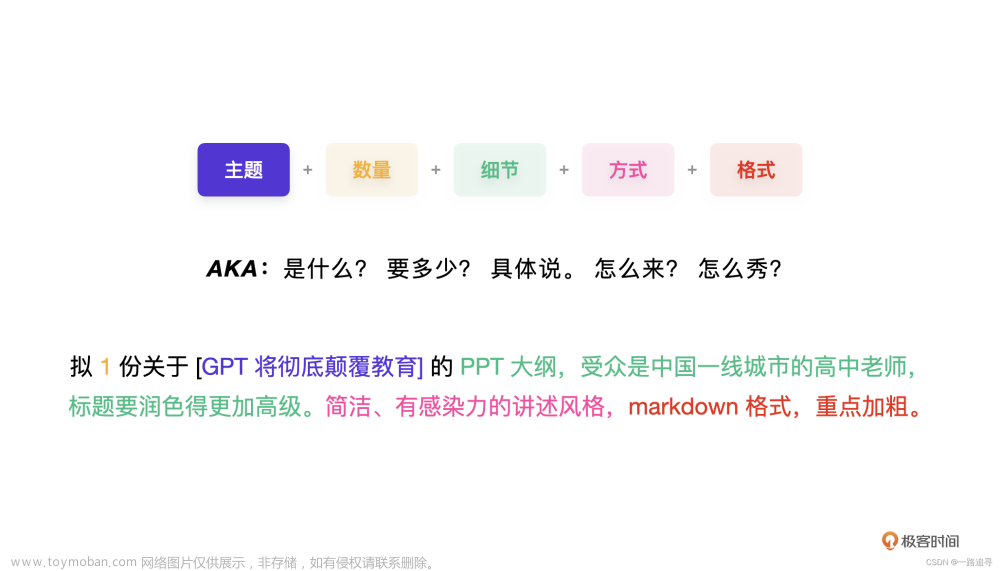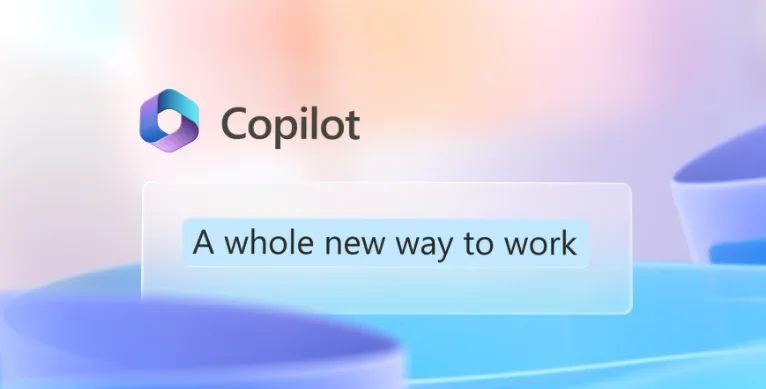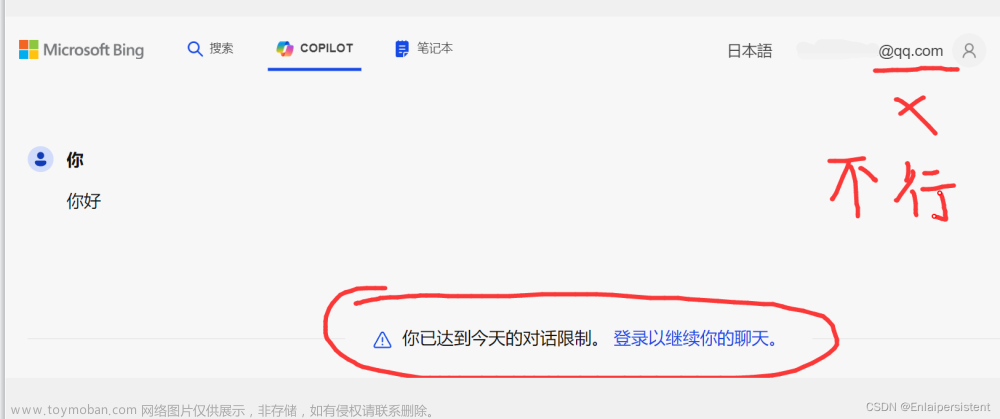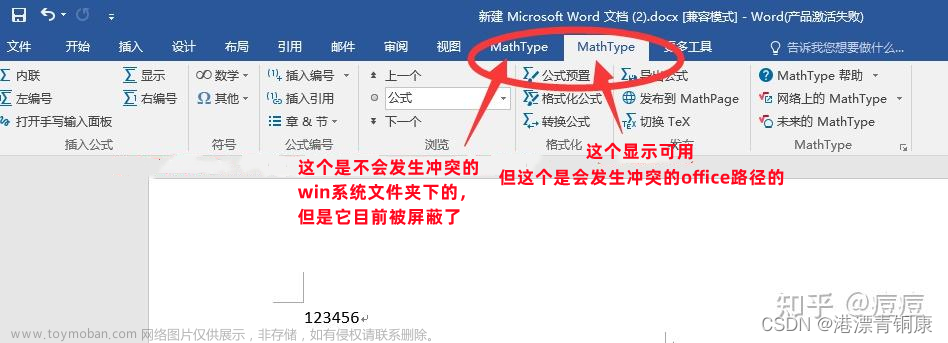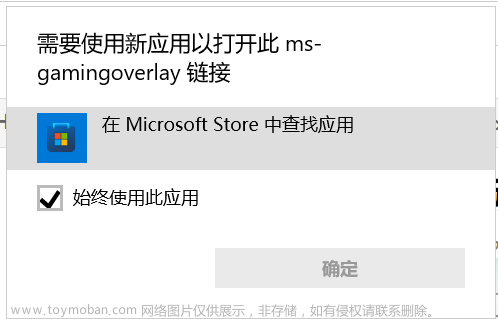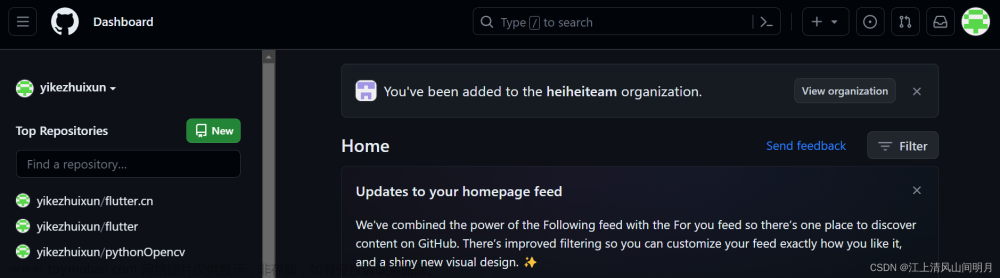GitHub Copilot是GitHub与OpenAI合作开发的一款人工智能编码助手。它基于GPT(Generative Pre-trained Transformer)模型,可以为你提供代码补全、建议和生成的功能

使用方法:
-
安装插件: 首先,确保你的开发环境中安装了GitHub Copilot插件。目前,它支持一些主流的IDE,如VS Code。
-
启用GitHub Copilot: 在你的IDE中,启用GitHub Copilot插件。可能需要登录你的GitHub账号。
-
开始编码: 在你的源代码文件中开始编码。当你输入代码的时候,Copilot会自动提供建议,你可以按下相应的键以接受其提供的建议。
-
选择建议: Copilot通常会在你输入的附近显示一个建议框,里面有可能是变量名、函数名等。通过使用方向键或鼠标选择一个建议,然后按下
Tab键或相应的快捷键来接受建议。 -
预览和编辑: 在你确认了一个建议后,Copilot会自动在你的代码中插入相应的代码片段。你可以在编辑前进行预览,如果需要,你还可以编辑生成的代码。
快捷按键:
-
Tab键: 接受当前选中的建议,将其插入到代码中。 -
Enter键: 将当前选中的建议应用到代码中。 -
Ctrl + Space或Cmd + Space(Mac): 打开建议框,显示Copilot的建议列表。 -
Ctrl + .或Cmd + .(Mac): 打开建议框,显示更多关于建议的选项,如查看更多建议、查看文档等。 -
Ctrl + /或Cmd + /(Mac): 注释或取消注释选定的行或块。文章来源:https://www.toymoban.com/news/detail-796255.html
日常使用:你打注释,比如写一个冒泡算法,然后按tab,等待几秒,它就会提示完整的代码,再按一次tab即可应用它的代码。文章来源地址https://www.toymoban.com/news/detail-796255.html
到了这里,关于GitHub Copilot的使用方法和快捷按键的文章就介绍完了。如果您还想了解更多内容,请在右上角搜索TOY模板网以前的文章或继续浏览下面的相关文章,希望大家以后多多支持TOY模板网!